专业的浏览器下载、评测网站
火狐浏览器怎么设置搜索引擎?火狐浏览器自定义搜索引擎的方法
2020-05-27作者:浏览器之家来源:本站原创浏览:
火狐浏览器怎么设置搜索引擎?火狐浏览器支持快速搜索功能,用户可以直接在浏览器头部的地址栏中输入搜索关键词并按下回车键搜索,之后火狐浏览器会自动使用百度搜索来来进行搜索。但是有些人可能平时不习惯使用百度搜索,那么能不能吧火狐浏览器的默认搜索引擎修改为其它的搜索引擎呢?下面我们就一起来看一看详细的操作方法吧
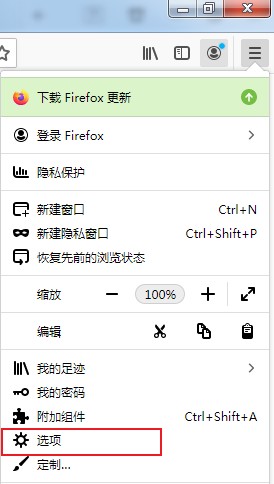
2、之后会进入火狐浏览器的“选项”页面,在页面左侧可以看到一个“放大镜”形状的搜索图标,使用鼠标点击该图标;
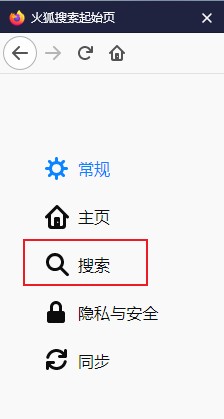
3、这时就切换到了火狐浏览器的搜索相关设置页面,在页面中找到“默认搜索引擎”这一项,然后使用鼠标点击下面的下拉菜单;
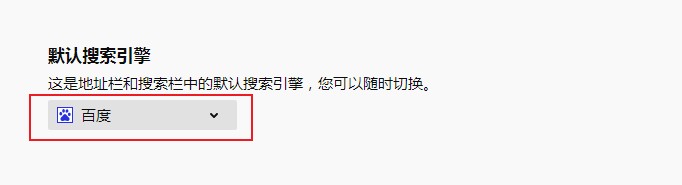
4、如下图所示在弹出的下拉菜单中可以看到目前火狐浏览器支持的所有搜索引擎,在其中点击选择自己需要的搜索引擎就可以了;
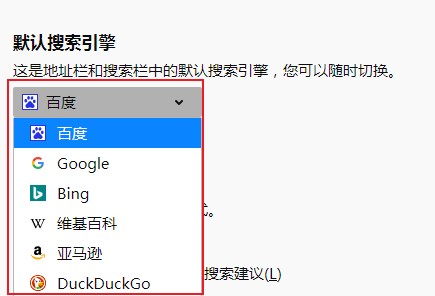
以上就是火狐浏览器自定义搜索引擎的方法,如果你希望修改火狐浏览器的默认搜索引擎,可以按照上面的步骤来进行操作哦。
火狐浏览器自定义搜索引擎的方法
1、打开火狐浏览器,在浏览器右上方点击“打开菜单”图标,然后在下方弹出的菜单窗口中点击“选项”;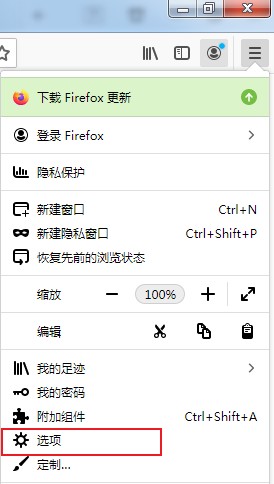
2、之后会进入火狐浏览器的“选项”页面,在页面左侧可以看到一个“放大镜”形状的搜索图标,使用鼠标点击该图标;
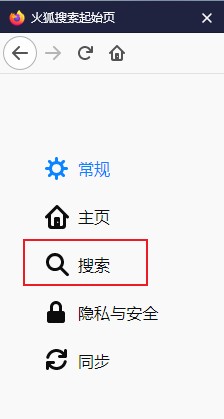
3、这时就切换到了火狐浏览器的搜索相关设置页面,在页面中找到“默认搜索引擎”这一项,然后使用鼠标点击下面的下拉菜单;
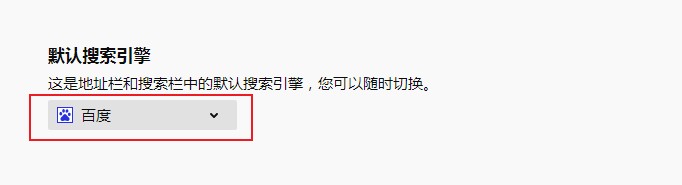
4、如下图所示在弹出的下拉菜单中可以看到目前火狐浏览器支持的所有搜索引擎,在其中点击选择自己需要的搜索引擎就可以了;
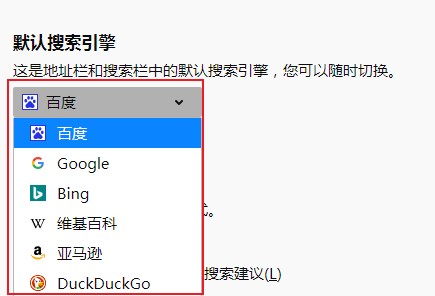
以上就是火狐浏览器自定义搜索引擎的方法,如果你希望修改火狐浏览器的默认搜索引擎,可以按照上面的步骤来进行操作哦。
上一篇:最新最全的火狐浏览器快捷键说明
猜你喜欢
热门文章
本类排行
相关下载
关注手机站